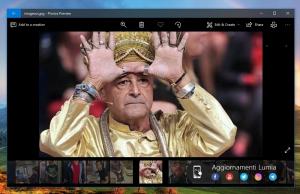修正:通知数とタイトルのないWindows10スタートメニューの空白のタイル
いつの日か、Windows 10の[スタート]メニューを開いて、タイルの通知数とタイトルが失われていることを確認するかもしれません。 ディスプレイの解像度を変更すると、これが発生し、固定されたタイルの一部が空白になる可能性があります。 これが簡単な修正です。
広告
外観は次のとおりです。

問題の原因は明確ではありませんが、互換性のないディスプレイドライバーであるか、Windows 10のバグである可能性がありますが、解決策は非常に簡単です。 必要なのは、Windows10を再起動して機能させることだけです。 ただし、再起動が受け入れられない場合があります。 重要な作業を行っているか、他のPCに接続していて、接続を失いたくないとします。
別の解決策として、Explorerシェルの再起動を試みることができます。 ここウィナエロでは、あなたができる方法についての詳細な記事があります Windowsでエクスプローラーを再起動します. これがあなたの時間を節約するための記事からの引用です。
を使用してタスクマネージャを開きます NS+シフト+NS キー。 見る Windows10でタスクマネージャーを開くためのすべての方法. あなたが持っている場合は注意してください 古き良き古典的なタスクマネージャーを復元しました、わずかに異なる手順を実行する必要があります。
Windows 10の新しい(組み込みの)タスクマネージャーの場合は、[プロセス]タブで[Windowsエクスプローラー]アプリケーションを見つけます。 それを選択します。 タスクマネージャの右下隅にある[タスクの終了]ボタンが[再起動]に変わります。 クリックして。 または、「Windowsエクスプローラー」を右クリックして、「再起動」を選択します。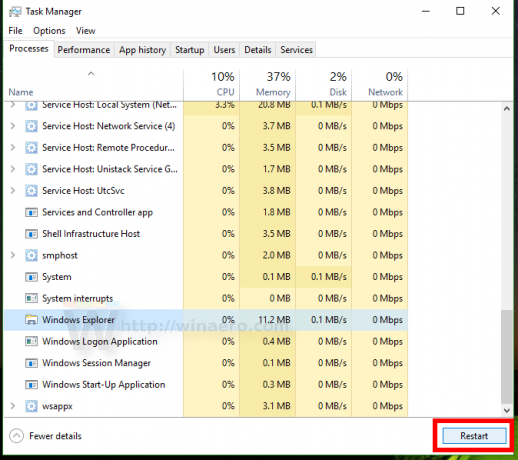
古いタスクマネージャーを使用している場合は、[プロセス]タブでExplorer.exeを選択し、Delキーを押します。 [プロセスの終了]を確認し、[ファイル]メニュー-> [新しいタスク(実行...)]から再開します。 Explorerと入力し、Enterキーを押します。
これが完了すると、空白のタイルはタイトルを取得し、期待どおりに通知を表示するはずです。
それでおしまい。